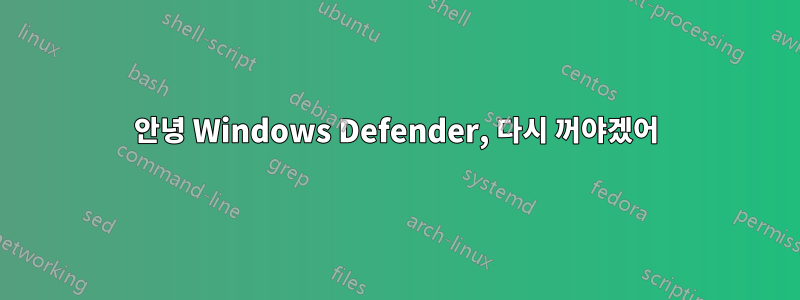
나는 달리고 있다윈도우 10꽤 최근의 노트북에서요. 백신으로 Avast(무료버전)를 사용하고 있는데 업데이트 전,윈도우 디펜더타사 바이러스 백신이 설치된 경우에는 꺼져 있어야 합니다.
어제 OS에 사용 가능한 업데이트에 대한 알림을 받았습니다. 종료된 상태에서 업데이트를 실행했는데, 오늘 아침 컴퓨터를 켜니 약 1시간 만에 업데이트 절차가 완료되었습니다.
제가 아는 한 이 업데이트는 구입 당시 PC에 설치되어 있던 많은 블로트웨어를 복원하고, 몇 가지 추가 Visual Studio 구성 요소와 몇 가지 새로운 응용 프로그램을 설치했으며, Windows Defender를 켰습니다.
Avast가 평소처럼 잘 실행되고 있기 때문에 이 모든 것이 이상하다고 생각합니다. 하지만 이제는 리소스 호그(Windows Defender)가 내 PC 리소스를 빨아들이고 있습니다. 게다가 Cortana를 비활성화했는데도 백그라운드에서 Cortana가 실행되고 있습니다.
왜 이런 일이 발생했으며 Windows Defender를 끄려면 어떻게 해야 합니까? 분명히 Avast가 실행되고 있음을 감지하지 못했기 때문에 어떻게 든 다시 켜졌습니다.
답변1
이를 수행하는 가장 안전한 방법은제거어베스트! (안에프로그램 및 기능) 그런 다음다시 설치하다그것. 그러면 MS가 Avast!의 어떤 부분도 제거하지 않았음을 확인할 수 있습니다. 제품군의 보호. Avast를 다시 설치하세요! 그러면 Defender가 올바르게 비활성화됩니다.
단순히 Windows Defender를 종료한다고 해서 타사 AV가 제대로 작동한다고 보장할 수는 없습니다.
추신: 의견에서 언급했듯이 최근 Windows 업데이트는타사 AV가 이미 설치되어 있어도 Defender를 다시 설치하세요.콜드 부팅을 제외하면 큰 영향은 없지만 예약된 작업에서 예약 검색을 비활성화할 수 있습니다. 예를 들어 Nisoft의 TaskSchedulerView를 사용하여 항목을 마우스 오른쪽 버튼으로 클릭하고장애를 입히다.
또한 Defender가 실행되는 Windows Defender 보안 센터에서 검사 및 경고 메시지를 끄세요.
답변2
로컬 그룹 정책 설정으로 Windows Defender 비활성화
그룹 정책을 사용하여 Windows Defender를 켜거나 끄려면
열기로컬 그룹 정책 편집자.
왼쪽 창에서로컬 그룹 정책 편집자, 아래 위치로 이동하세요. (아래 스크린샷 참조)
Computer Configuration/Administrative Templates/Windows Components/Windows Defender오른쪽 창에서윈도우 디펜더~에로컬 그룹 정책 편집자, 두 번 클릭/탭Windows Defender 끄기정책을 편집합니다. (위 스크린샷 참조)
5단계(설정)를 수행하거나6단계(끄기) 아래에서 원하는 작업을 선택하세요.
Windows Defender를 켜려면
가) (점)을 선택하세요.구성되지 않음또는장애가 있는, 확인을 클릭/탭하고 다음으로 이동합니다.7단계아래에. (아래 스크린샷 참조)
참고: 구성되지 않음기본 설정입니다.
Windows Defender를 끄려면
가) (점)을 선택하세요.활성화됨, 클릭/탭좋아요, 그리고 다음으로 이동7단계아래에. (아래 스크린샷 참조)
완료되면 닫을 수 있습니다.로컬 그룹 정책 편집자당신이 원한다면.
Windows Defender를 켜는 경우 다음을 엽니다.윈도우 디펜더을 클릭하고 탭하세요.지금 시작하세요필요한 경우. (아래 스크린샷)
나중에 컴퓨터를 다시 시작하여 모든 것이 적용되는지 확인하고 확인하세요.
답변3
로컬 레지스트리 설정으로 Windows Defender 비활성화
그룹 정책을 사용할 수 없는 경우 다음을 참조하세요.REG 파일을 사용하여 Windows Defender를 켜거나 끄려면.
경고:Windows 레지스트리에서 작업하기 전에 항상 먼저 백업해 두는 것이 좋습니다. 그러면 문제가 발생할 경우 복원할 수 있습니다.이 기사Windows 레지스트리 또는 해당 하이브를 백업하고 복원하는 다양한 방법을 보여줍니다.
REG 파일을 사용하여 Windows Defender를 켜거나 끄려면 -
아래 .reg 파일은 아래 레지스트리 키의 DWORD 값을 추가하고 수정합니다.
HKEY_LOCAL_MACHINE\SOFTWARE\Policies\Microsoft\Windows Defender DisableAntiSpyware DWORD (delete) = On 1 = Off
Windows Defender 알림 아이콘을 숨기려면: (꺼졌을 때)
암호:
[HKEY_CURRENT_USER\SOFTWARE\Microsoft\Windows\CurrentVersion\Run] "Windows Defender"=- [HKEY_LOCAL_MACHINE\SOFTWARE\Microsoft\Windows\CurrentVersion\Explorer\StartupApproved\Run] "Windows Defender"=- [HKEY_LOCAL_MACHINE\SOFTWARE\Microsoft\Windows\CurrentVersion\Run] "WindowsDefender"=-
Windows Defender 알림 아이콘을 표시하려면:(켜졌을 때)
암호:
[HKEY_CURRENT_USER\SOFTWARE\Microsoft\Windows\CurrentVersion\Run] "Windows Defender"="\"C:\\Program Files\\Windows Defender\\MSASCui.exe\" -hide" [HKEY_LOCAL_MACHINE\SOFTWARE\Microsoft\Windows\CurrentVersion\Explorer\StartupApproved\Run] "WindowsDefender"=hex:06,00,00,00,00,00,00,00,00,00,00,00 [HKEY_LOCAL_MACHINE\SOFTWARE\Microsoft\Windows\CurrentVersion\Run] "WindowsDefender"=hex(2):22,00,25,00,50,00,72,00,6f,00,67,00,72,00,61,00,6d,00,\ 46,00,69,00,6c,00,65,00,73,00,25,00,5c,00,57,00,69,00,6e,00,64,00,6f,00,77,\ 00,73,00,20,00,44,00,65,00,66,00,65,00,6e,00,64,00,65,00,72,00,5c,00,4d,00,\ 53,00,41,00,53,00,43,00,75,00,69,00,4c,00,2e,00,65,00,78,00,65,00,22,00,00,\ 00
하다2 단계(켜짐) 또는3단계(끄기) 아래에서 원하는 작업을 선택하세요.
Windows Defender를 켜려면
메모:이것이 기본 설정입니다.
A) 아래 다운로드 버튼을 클릭/탭하여 아래 파일을 다운로드한 후 아래 4단계로 이동합니다.
Turn_On_Windows_Defender.reg: 다운로드
- Windows Defender를 끄려면
A) 아래 다운로드 버튼을 클릭/탭하여 아래 파일을 다운로드한 후 다음으로 이동합니다.4단계아래에.
Turn_Off_Windows_Defender.reg: 다운로드
.reg 파일을 데스크탑에 저장합니다.
다운로드한 .reg 파일을 두 번 클릭/탭하여 병합합니다.
메시지가 나타나면 클릭/탭하세요.달리다,예(UAC),예, 그리고좋아요병합을 승인합니다.
당신이있는 경우끄는 중윈도우 디펜더,로그아웃그리고로그인신청합니다.
당신이있는 경우켜기Windows Defender를 연 다음 엽니다.윈도우 디펜더신청합니다.
원하는 경우 이제 다운로드한 .reg 파일을 삭제할 수 있습니다.






